Создание телеграм-бота
Регистрация бота через BotFather
- Откройте Telegram и найдите @BotFather.
- Нажмите Start и введите команду /newbot.
- Укажите отображаемое имя бота.
- Придумайте username, заканчивающийся на bot (пример: yourshop_bot).
- Сохраните токен API — длинную строку из чата. Он понадобится для подключения на платформе.
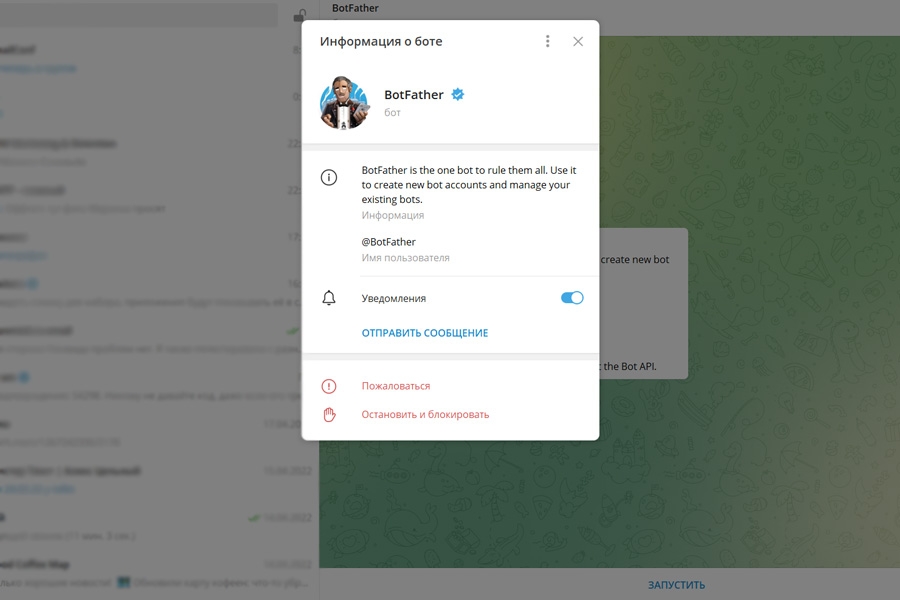
Советы
— Сразу сохраните токен в надёжном месте.
— Если потеряли токен, в BotFather можно сгенерировать новый командой /token.

Базовое оформление бота
- В чате с BotFather введите /mybots → выберите бота.
- Edit Bot → Edit About — короткое описание.
- Edit Botpic — загрузите аватар.
- При необходимости задайте описание профиля и приветственный текст.
Рекомендуемый путь: платформа-конструктор (на примере SendPulse)
Подготовка
— У вас на руках токен из BotFather.
— Есть аккаунт на платформе, например sendpulse.com
Шаги подключения
- Войдите в кабинет → раздел «Чат-боты».
- Нажмите «Подключить канал» → выберите Telegram.
- Вставьте токен бота → подтвердите подключение.
- Подпишитесь на вашего бота из Telegram, чтобы протестировать сценарии.

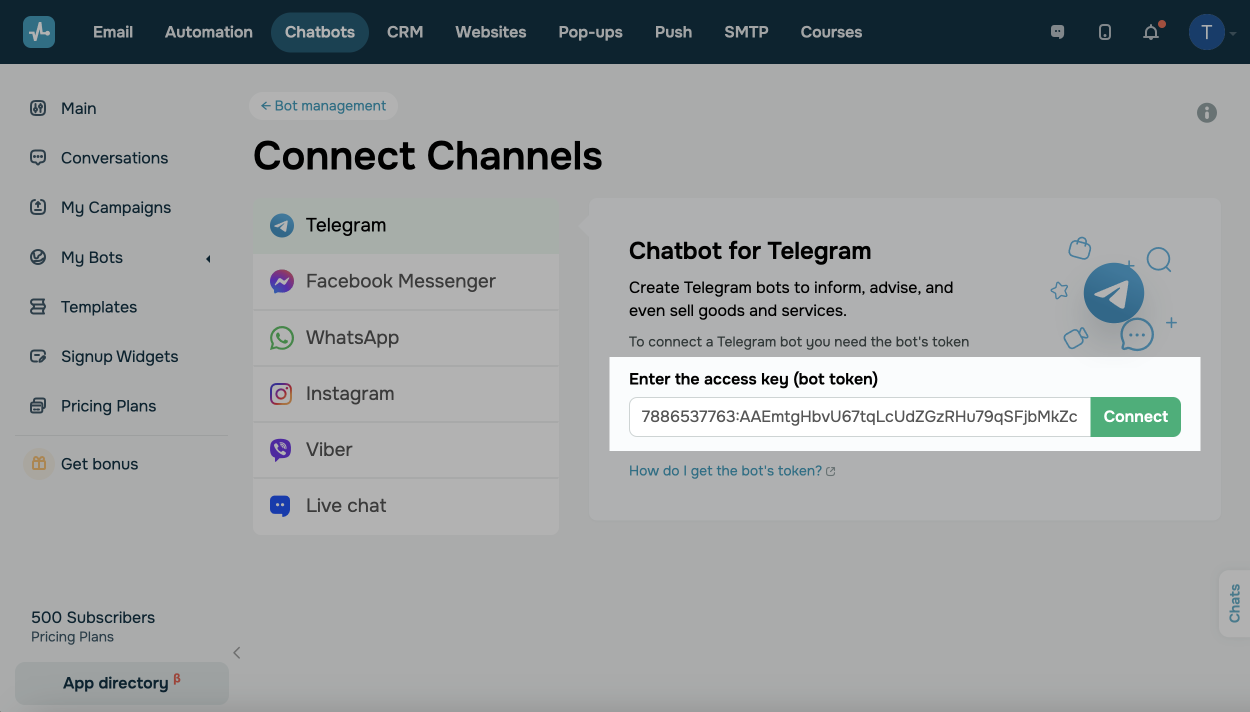
Создание сценария выдачи лид-магнита
Вы можете создавать сценарии самостоятельно, редактировать на основе готовых шаблонов под разные запросы в SendPulse или генерировать с помощью искусственного интеллекта от OpenAI.
По умолчанию доступны Приветственная серия, Стандартный ответ и После отписки. Также вы можете создавать свои триггеры.
Выберите вашего бота. Перейдите во вкладку Структура бота и выберите тип запуска:
Приветственная серия (Welcome message)
Отправляется сразу после подписки на ваш чат-бот, то есть сразу после нажатия кнопки «Запустить».
Подписаться можно, перейдя по ссылке на бот https://t.me/username, найдя бот в телеграмме @username, а также через виджет подписки.
Стандартный ответ (Standart reply)
Запускается в ответ на вопросы подписчиков вне рамок сценариев чат-бота, а также при отправке боту картинки.
Здесь вы можете добавить сообщение с текстом, что менеджер подключится в течение рабочего дня и ответит на заданный вопрос.
Для настройки цепочки выберите триггер и нажмите Редактировать цепочку (Edit flow). Если вы создали новый триггер, нажмите Создать цепочку.
C помощью элемента Сообщение вы можете создать сообщение любого типа и добавить к нему различные блоки: текст, медиафайлы, запросить данные пользователя и другое.
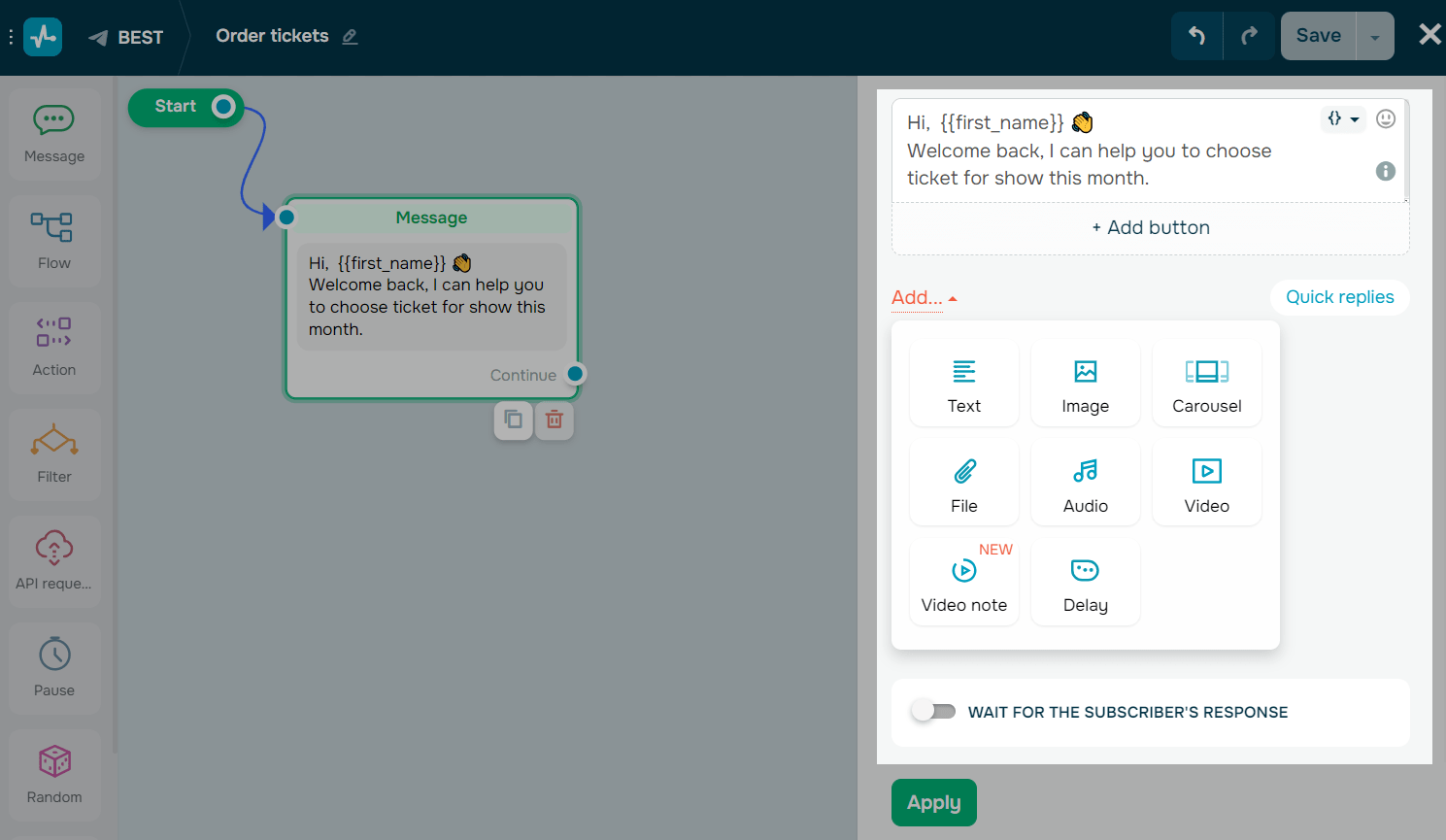
Чтобы добавить кнопку, нажмите +Добавить кнопку. Выберите тип кнопки: Продолжить цепочку, Ссылка
Далее можно будет подключить ИИ-шаг и добавить ваш ключ от OpenAI, написать промт, чтобы на вопросы пользователей отвечал ИИ-бот и подводил их к следующему шагу.
Подробнее в видео https://youtu.be/qHmyW2_toTo?si=LIZHyqmqDBoXkcBZ